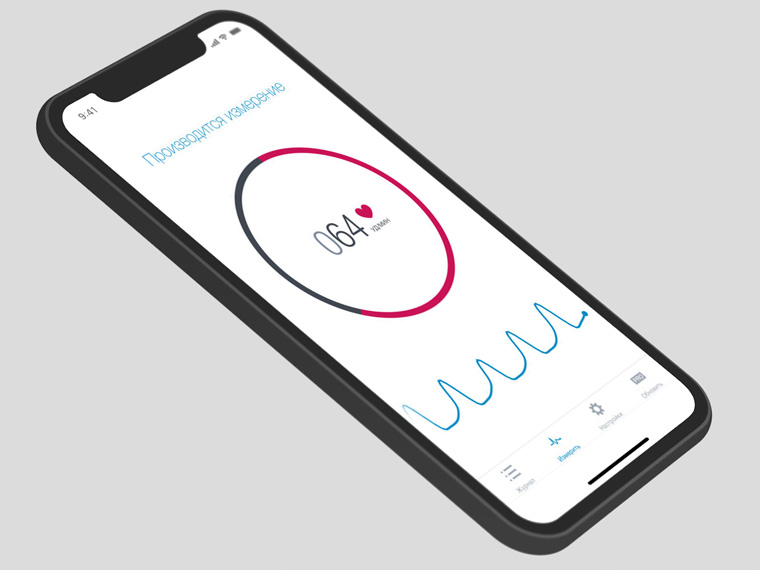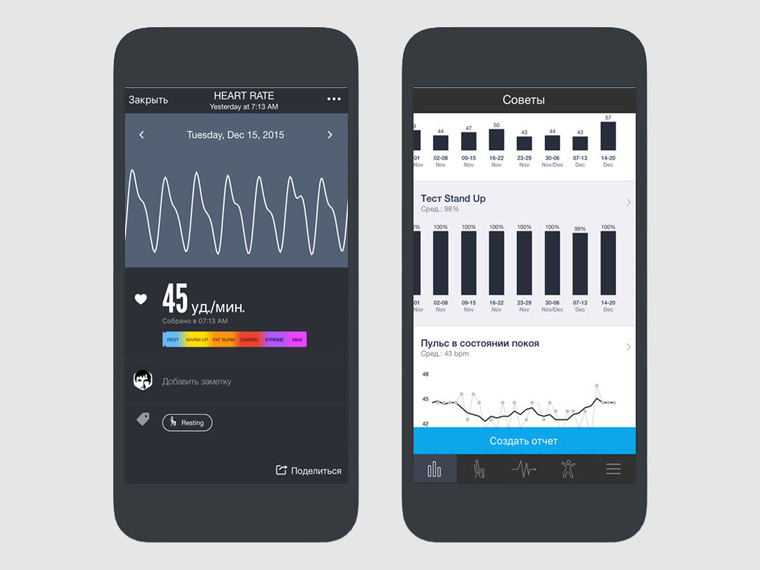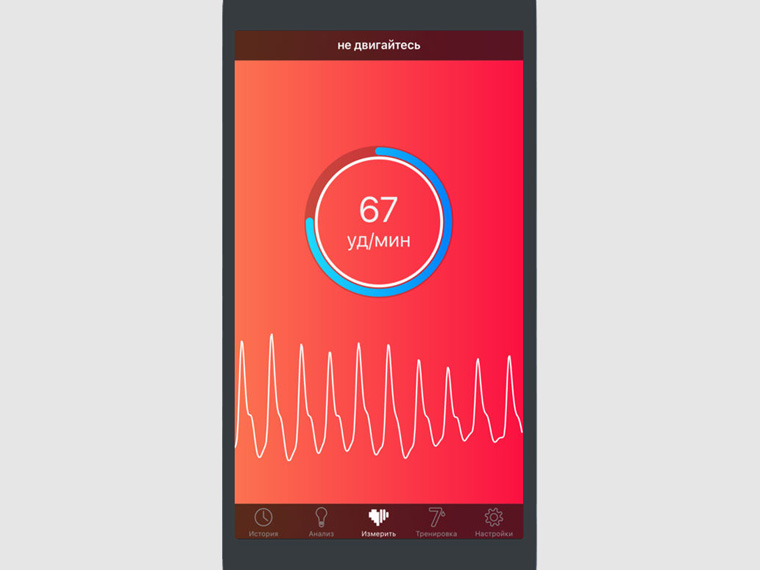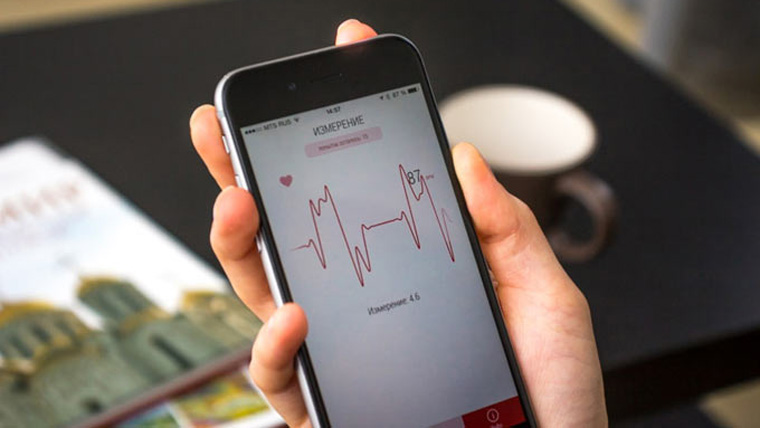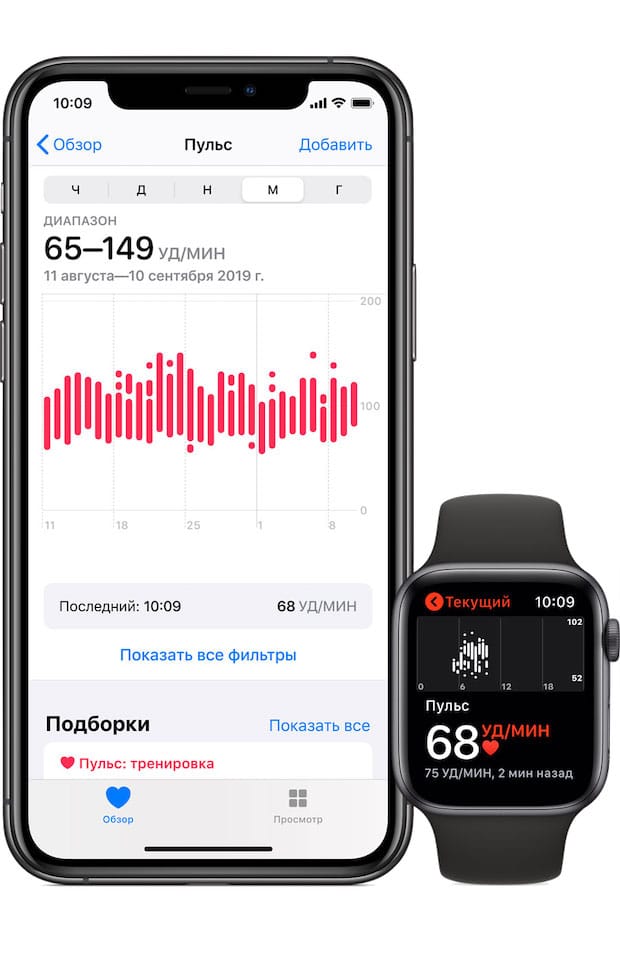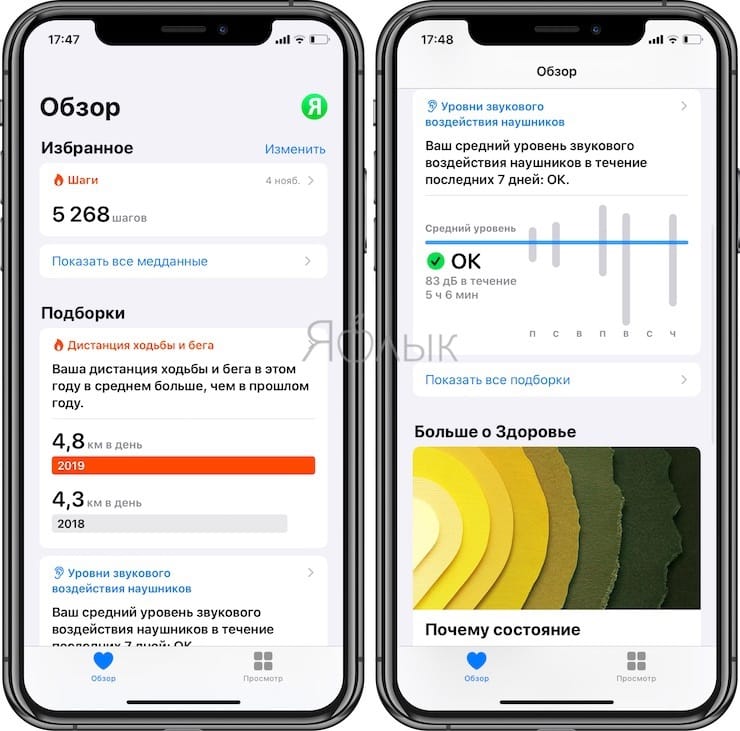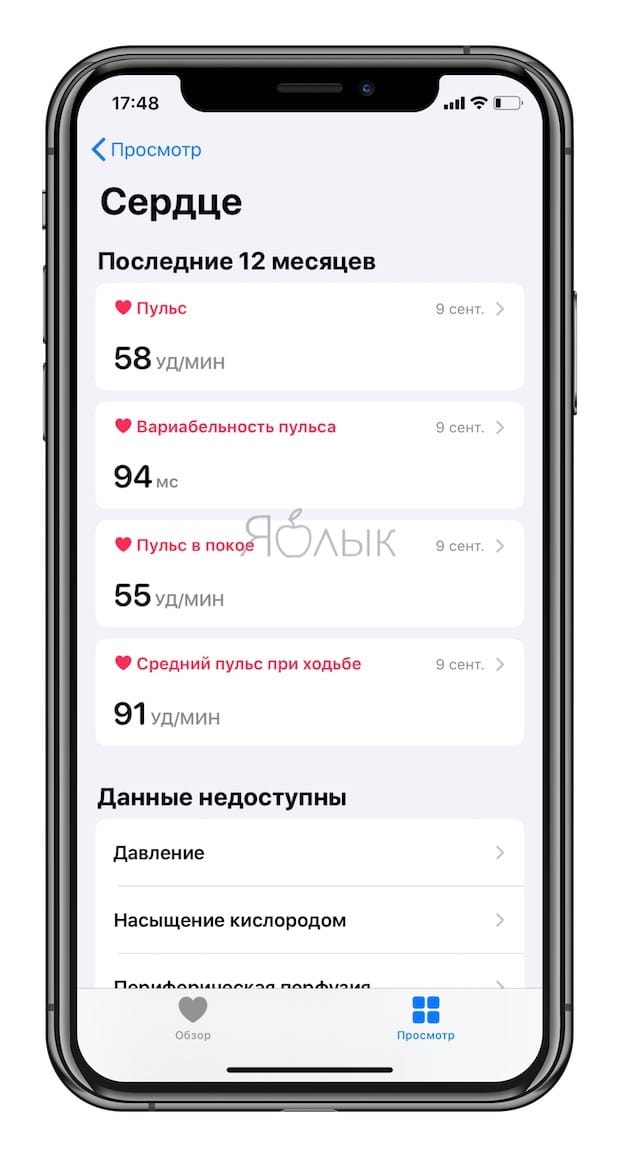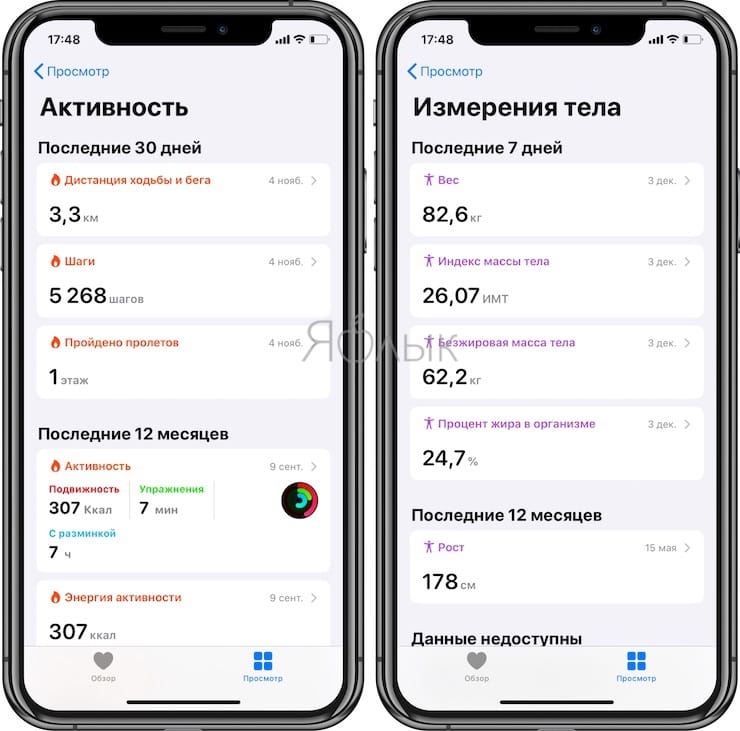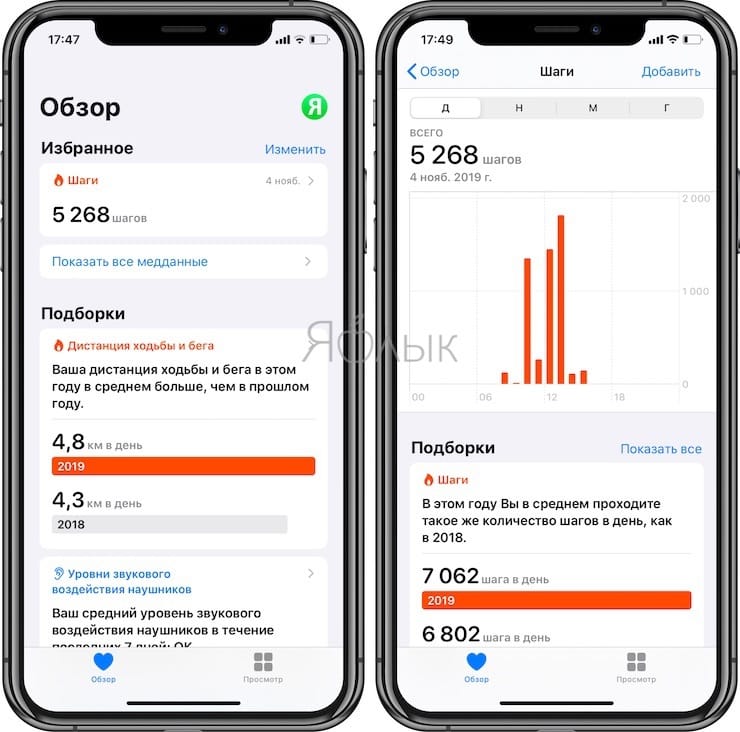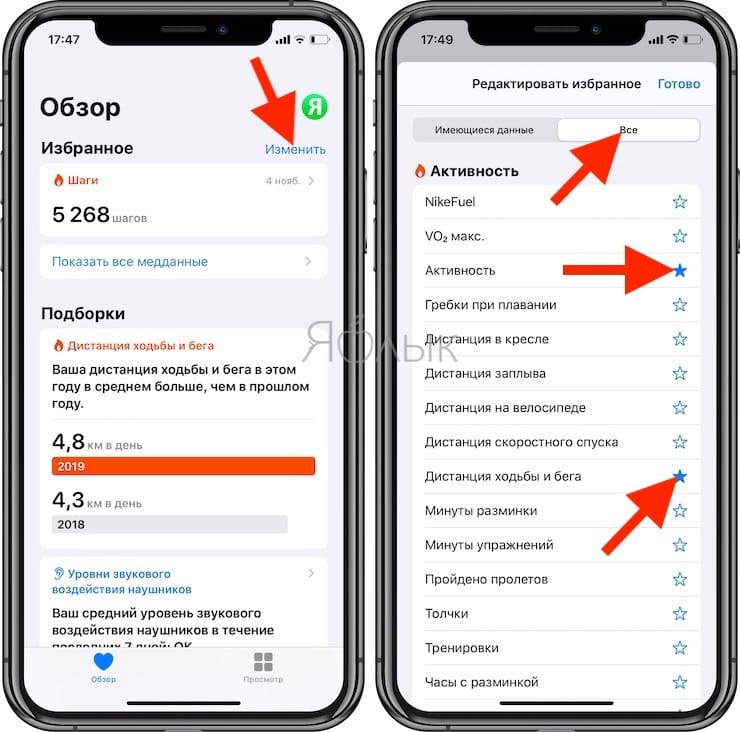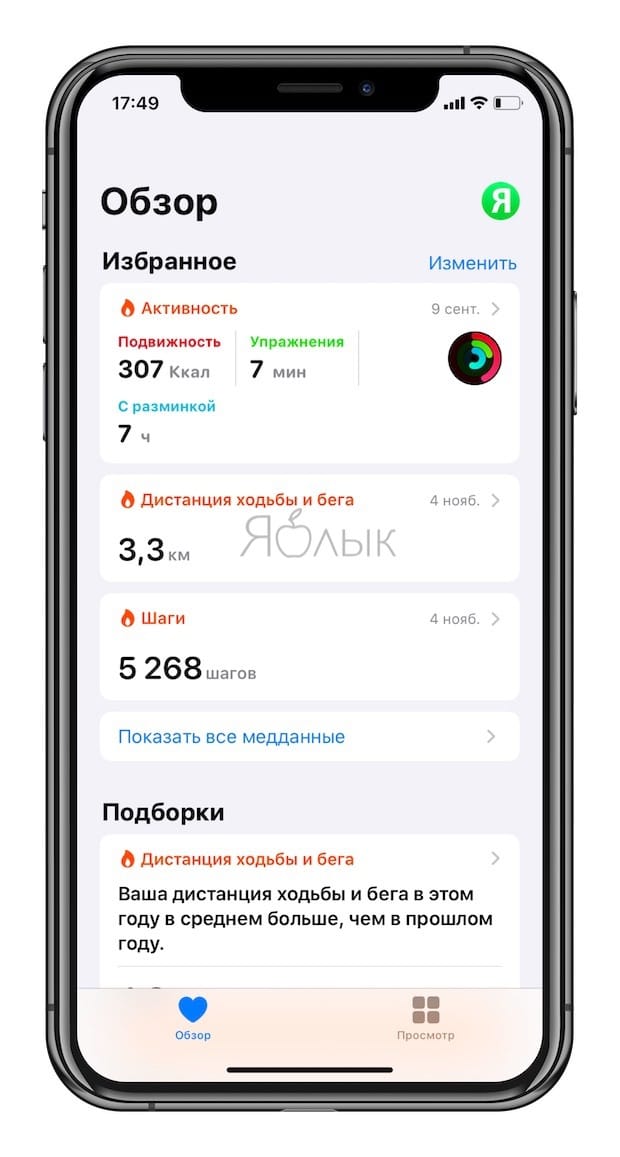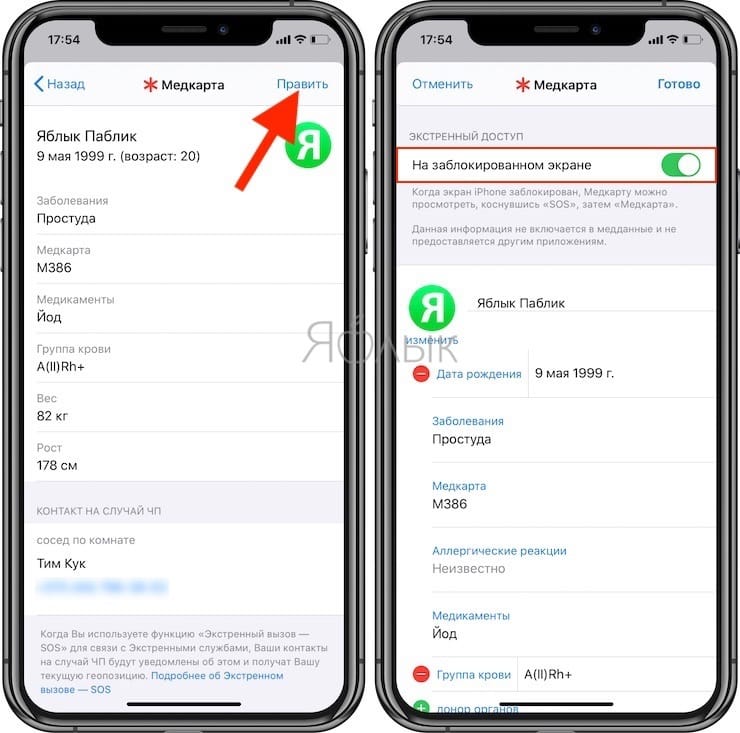Использование приложения «Здоровье» на устройстве iPhone или iPod touch
Приложение «Здоровье» собирает медданные с iPhone и Apple Watch, а также из используемых приложений, чтобы вы могли просматривать свои результаты в едином удобном интерфейсе.
Приложение «Здоровье» автоматически считает ваши шаги, расстояния прогулок и пробежек. А если у вас есть часы Apple Watch, оно также автоматически отслеживает данные о вашей активности. Кроме того, можно вносить информацию в приложение «Здоровье» по категориям или получать данные других приложений и устройств, совместимых с приложением «Здоровье».
Настройка профиля здоровья
- Откройте приложение «Здоровье» и перейдите на вкладку «Обзор».
- Нажмите фотографию профиля в верхнем правом углу.
- Нажмите «Сведения о здоровье», а затем «Править».
- Добавьте информацию о себе, например, рост, вес и возраст.
- Нажмите «Готово».
- В профиле также можно настроить медкарту или зарегистрироваться в качестве донора органов.
Часы Apple Watch используют ваши личные данные для подсчета сожженных калорий и не только. Можно предоставить доступ к этой информации другим приложениям. Тогда она будет поддерживаться в актуальном состоянии на всех ваших устройствах.
В iOS 14 после настройки профиля здоровья можно сразу же ознакомиться с контрольным списком здоровья на вкладке «Обзор». Функция «Контрольный список здоровья» предоставляет возможность просматривать и активировать доступные функции контроля здоровья. Для доступа к функции «Контрольный список здоровья» можно также нажать фотографию профиля в верхнем правом углу и выбрать «Контрольный список здоровья».
Выбор категорий здоровья для отслеживания
- Откройте приложение «Здоровье» и перейдите на вкладку «Обзор».
- Нажмите «Правка» в правом верхнем углу.
- Чтобы добавить категорию в избранное или удалить ее, нажмите эту категорию. Категории, отмеченные голубой звездочкой , отображаются в разделе «Избранное».
- По завершении нажмите «Готово».
В разделе «Избранное» можно просматривать ежедневные результаты по каждой категории здоровья, такой как «Осознанность» или «Шаги». Чтобы просмотреть более подробные сведения о категории, нажмите на нее.
Добавление информации о здоровье
- Откройте приложение «Здоровье» и перейдите на вкладку «Обзор».
- Нажмите категорию, например «Активность».
- Нажмите подкатегорию, например «Шаги».
- Нажмите «Добавить данные» в верхнем правом углу.
- Нажмите дату, время и данные для этого показателя.
- По завершении ввода нажмите «Добавить».
Выбор приложений, которые будут передавать данные в приложение «Здоровье»
- Откройте приложение «Здоровье» и перейдите на вкладку «Обзор».
- Нажмите фотографию профиля в верхнем правом углу.
- В разделе «Конфиденциальность» нажмите «Приложения». Здесь отображаются уже имеющиеся приложения, совместимые с приложением «Здоровье». Если приложения нет в списке, возможно, оно несовместимо.
- Нажмите приложение и включите категории здоровья, которые оно должно отслеживать.
Если вы пользуетесь несколькими приложениями для отслеживания разных показателей, приложение «Здоровье» будет хранить все эти данные в одном месте. Управление данными приложения «Здоровье».
Приложения, установленные на часах Apple Watch, также могут читать и записывать данные приложения «Здоровье». Управлять ими можно прямо на часах Apple Watch: перейдите в меню «Настройки» > «Здоровье» > «Программы».
Отслеживание показателей здоровья с течением времени
- Откройте приложение «Здоровье» и перейдите на вкладку «Обзор».
- Прокрутите экран до пункта «Подборки». В разделе «Подборки» можно посмотреть, как меняются показатели здоровья с течением времени, чтобы оценить общее состояние организма.
- Нажмите подборку, чтобы посмотреть дополнительные сведения об этой категории, или нажмите «Показать все подборки» в нижней части списка.
Добавление дополнительных данных о здоровье
- Отслеживайте свой сон с помощью функции «Режим сна» в приложении «Часы».
- Настройте раздел «Медкарта» в приложении «Здоровье» для доступа к важным медданным.
- В iOS 11.3 можно просматривать записи о состоянии здоровья из разных учреждений прямо на iPhone. Добавьте записи о состоянии своего здоровья и просмотрите список поддерживаемых учреждений.
- Управление данными приложения «Здоровье».
Информация о продуктах, произведенных не компанией Apple, или о независимых веб-сайтах, неподконтрольных и не тестируемых компанией Apple, не носит рекомендательного или одобрительного характера. Компания Apple не несет никакой ответственности за выбор, функциональность и использование веб-сайтов или продукции сторонних производителей. Компания Apple также не несет ответственности за точность или достоверность данных, размещенных на веб-сайтах сторонних производителей. Обратитесь к поставщику за дополнительной информацией.
Источник
? Измеряем пульс через iPhone. Без специальных приборов
Чтобы измерить пульс с помощью iPhone, дополнительные приспособления не понадобятся. И это странно.
Мы решили разобраться, как это происходит, и насколько велика точность измерений. Для этого мы взяли три популярные приложения для измерения пульса, которые предлагает App Store. Разобрались с системой их работы и сравнили показания с Apple Watch.
Точность работы пульсометра Apple Watch неоднократно подтверждали многочисленные тесты. Поэтому мы будем использовать его как эталон.
Какие приложения-пульсометры попробовать
1. Runtastic Heart Rate Monitor
Пульсометр для iPhone известной по крутым спортивным приложениям компании Runtastic.
Сам активно пользовался ими очень долго — не меньше нескольких месяцев. Остался доволен полностью. Они удобные в обращении и точные в измерениях.
Именно с пульсометра Runtastic для iPhone началось мое знакомство с этим типом приложений. И его я до сих пор считаю самым удобным.
2. Instant Heart Rate
Приложение для измерения пульса №1 в США, Японии, Великобритании, Австралии, Германии, Франции, Китае, России, Канаде — оно действительно было выше других в топах в свое время.
Принцип работы Instant Heart Rate и точность его показаний не отличается от Runtastic Heart Rate Monitor.
Выбирайте то, что больше нравится внешне.
3. Cardiio
И еще одно приложение для измерения частоты пульса с большим числом положительных отзывов, которое нам удалось найти в App Store.
Обычно оно завышает показания на 1-3 удара в минуту в сравнении с Runtastic Heart Rate Monitor и Instant Heart Rate.
Как измеряется пульс, и чем удобнее
Чтобы измерить пульс с помощью этих приложений, включите одно из них и активируйте эту возможность, а после приложите указательный палец так, чтобы он закрыл основную камеру и вспышку iPhone одновременно.
Проще всего это сделать на iPhone 5s и iPhone SE, ведь модули камер там не выпирают.
Самыми неудобными в нашем тесте оказались iPhone 7 Plus и iPhone 8 Plus. Двойной торчащий модуль камеры мешает точно приложить палец. И делать это вообще очень неудобно с такими большими девайсами.
iPhone 7 и iPhone 8 по удобству где-то посередине.
А произвести все необходимые измерения на iPhone X нам, к сожалению, не удалось. Но конструкция камеры и вспышки, скорее всего, поставит его в один ряд с самыми удобными iPhone 5s и iPhone SE.
iPad и iPod Touch не принимали участие в тестах. Первый из-за непрактичности, а второй из-за непопулярности.
От чего зависит точность измерений
В идеальных условиях точность измерений приложений для iPhone или практически не отличается от показаний пульсометра Apple Watch или врет на 2-3 удара в минуту в большую или меньшую сторону.
Но добиться «идеальных условий» очень сложно. Например, во время пробежки на беговой дорожке в спортзале сделать это мне не удалось ни разу.
Во-первых, нельзя прижимать палец слишком сильно. В данном случае кровообращение в нем нарушается, и измерения будут неточными.
Во-вторых, если вы все-таки решите использовать iPad без вспышки, на точность замера будет сильно влиять внешнее освещение.
В-третьих, во время замера вообще нельзя двигаться, иначе точность измерений будет никакой.
В-четвертых, на холоде померять пульс с помощью iPhone практически невозможно. Пальцы сразу замерзают, и приложения показывают пульс некорректно.
Apple Watch в каждом из случаев ожидаемо не перестают адекватно работать.
Как относиться к подобным приложениям
После нескольких дней использования подобных приложений могу с уверенностью заявить, что они действительно работают. И даже это уже странно.
В идеальных домашних условиях они измеряют пульс достаточно точно. Но для спорта не годятся. Здесь нужны Apple Watch или другое специальное оборудование.
Ни одно из приложений для измерения пульса нельзя считать полноценным медицинским прибором. Тем не менее, они могут показать примерные значения в состоянии покоя, чтобы вы поняли повышен он у вас или понижен.
В данном случае вы сможете принять соответствующие меры — выпить лекарства или обратиться к врачу. И последнее в приоритете.
В итоге, пульсометры для iPhone больше не для спорта, а для медицинских целей. Даже странно, что разработчики позиционируют их наоборот.
Источник
Лучшие приложения для измерения пульса на iPhone
Почему-то мало кто знает, что владельцы iPhone могут без проблем измерять свой пульс без использования сторонних приборов. Особенно актуально это для спортсменов и пожилых людей, но если и вы не хотите проблем со здоровьем в старости, лучше начинать заботиться о нем уже сейчас. Думаем, наша сегодняшняя подборка вам в этом поможет.
Instant Heart Rate
Удобное приложение для измерения пульса, которое отлично работает с другим продуктом этого же разработчика — Fitness Buddy. Есть возможность отслеживать свои измерения, выбирать время измерений, даже образ жизни. В программу встроен мощный аналитический инструмент для четкого прослеживания всех необходимых тенденций.
Название: Instant Heart Rate
Издатель/разработчик: Azumio Inc.
Цена: 119 руб.
Встроенные покупки: Да
Совместимость: Для iPhone
Ссылка: Установить
Runtastic Heart Rate Pro
Не менее крутое приложение, да и еще с поддержкой русского языка. Runtastic гарантирует точность изменений при соблюдении всех правил, поэтому вполне можно на него полагаться. Можно отслеживать показатели — например, до тренировки или после тренировки, а также сообщать, чем вы занимались перед совершением измерения.
Название: Runtastic Heart Rate Pro
Издатель/разработчик: runtastic
Цена: 129 руб.
Встроенные покупки: Нет
Совместимость: Для iPhone
Ссылка: Установить
Cardiio
Бесплатная альтернатива предыдущим приложениям, но зато со встроенными покупками. Дальше простых измерений вы почти не зайдете — все дополнительные функции придется приобретать отдельно. Впрочем, если вам большего и не надо, вполне можно обойтись Cardiio.
Название: Cardiio
Издатель/разработчик: Cardiio, Inc.
Цена: Бесплатно
Встроенные покупки: Да
Совместимость: Универсальное приложение
Ссылка: Установить
Источник
«Здоровье» на iPhone: как настроить и пользоваться приложением
Считается, что современный мир стал слишком уж хаотичным, поколения окончательно перестали понимать друг друга, а экология планеты пребывает в ужасном состоянии. В этих условиях никто не позаботится лучше о вас, чем вы сами.
Для чего нужно приложение Здоровье в iPhone?
Приложение «Здоровье» от Apple, появившееся еще в iOS 8, позволяет отслеживать состояние вашего здоровья, ежедневной активности, женского цикла и при необходимости предоставлять важную информацию родным или близким людям. Это особенно важно в случае несчастного случая или внезапного заболевания, а также при отслеживании фитнес-нагрузок.
Нужно ли покупать какие-либо дополнительные электронные устройства для работы с приложением Здоровье?
Да. В идеале, конечно, наличие фитнес-браслета или часов Apple Watch для отслеживания ежедневной активности (измерения пульса, подсчета затраченных калорий, пройденных шагов и т.д), а также весов с поддержкой Bluetooth, для систематического измерения веса тела.
Настройка программы Здоровье на iPhone
Когда вы впервые запускаете приложение, то попадаете на экран приветствия. На нем кратко перечисляются новые функции. Apple сообщает, что в их число включен переработанный дисплей со сводками, наилучшее представление данных и отслеживание менструального цикла. Затем пользователю предлагают ввести основную информацию о себе: имя, дату рождения, пол, рост и вес. После этого откроется главный экран «Обзор» с кратким изложением текущей статистики человека в зависимости от его пожеланий к типу информации.
Экран «Обзор» может выглядеть простым, но вы можете увидеть здесь много данных о состоянии здоровья и упражнениях.
В нижней части экрана нажмите на значок «Просмотр», чтобы увидеть различные категории, которые вы можете попросить отслеживать через приложение Здоровье. Например, выберите «Сердце», и вы можете контролировать вариабельность сердечного ритма (при наличии Apple Watch или фитнес-браслета)
Выберите «Активность», и вы сможете отслеживать дистанцию ходьбы, езды на велосипеде, минуты упражнений, пройденные рейсы и многое другое.
Нажмите на конкретное действие, например, шаги, и вы попадете на подробный экран, который показывает вашу историю с этим действием. Там будет и суммарное пройденное расстояние.
На этом экране будет и список полезных сторонних приложений, доступных к добавлению. Упражнение можно поместить на главном экране «Обзор», для на странице «Обзор» рядом с заголовком темы «Избранное» нажмите ссылку «Изменить» и выберите вкладку «Все». Вы получите список всех имеющихся видов деятельности, а затем сможете выбрать, какие из них следует отображать на странице «Обзор». Однако вы все равно не сможете увидеть какие-либо данные – для этого вам придется перейти к окну «Просмотр».
Вы также можете получать уведомления в верхней части экрана «Обзор». Это может быть информация об обнаружении необычных показаний или уровень громкости, превышающий базовый показатель для наушников.
Медкарта в приложении Здоровье
Первое, что вы должны сделать в этом приложении – настроить медицинскую информацию для ваших контактных лиц. Когда вы впервые зайдете в приложение «Здоровье», то увидите приглашение настроить свой медицинский идентификатор. Нажмите «Начать» и введите любые медицинские особенности, аллергии, лекарства, которые вы принимаете, и группу крови. Здесь же можно добавить свой экстренный контакт из вашего списка контактов. После этого, если вы (или кто-то еще) нажмете на ссылку «Экстренный вызов» на экране пароля, то сможете не только совершить экстренный вызов, но и получить доступ к медицинской информации (надо будет нажать ссылку в левом-нижнем углу экрана) и данные контактного лица для экстренного случая.
При использовании приложения «Здоровье» вы сможете редактировать, добавлять или просто просматривать свою медицинскую информацию, нажав значок «Профиль» в правом верхнем углу экрана «Обзор». Вы также можете установить ссылку на свои медицинские записи (если ваш доктор их предоставляет) и настроить параметры конфиденциальности для любых устройств, которые вы могли подключить к приложению «Здоровье». Это могут быть, например, Apple Watch. Вы также можете экспортировать все данные о своем здоровье через файлы .XML.
Как в случае экстренной ситуации получить доступ к Медкарте владельца iPhone
На случай чрезвычайной ситуации в Медкарте приложения Здоровье необходимо заранее установить параметр На заблокированном экране в положение Включено. Данная возможность позволяет получить доступ к Медкарте владельца iPhone (и данным, хранящемся в ней, включая номер телефона близкого человека).
Для того чтобы включить параметр На заблокированном экране, откройте Медкарту и нажмите на кнопку-ссылку Править. В разделе Экстренный доступ установите переключатель На заблокированном экране в положение Включено.
Для того чтобы открыть Медкарту на заблокированном экране iPhone, нажмите SOS на экране с вводом код-пароля, а затем нажмите на кнопку Медкарта.
Источник